Napraw host drukowania dla 32 -bitowych aplikacji, przestał działać w systemie Windows 10
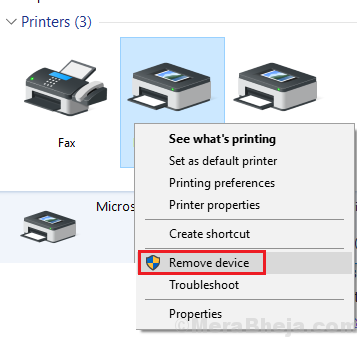
- 4346
- 257
- Pani Janina Cieśla
To znany fakt, że ponieważ użytkownicy zmieniają systemy 64-bitowe, 32-bitowe sterowniki systemowe tracą wsparcie. To jest przyczyna błędu podczas korzystania z drukarek:
Drukuj host sterownika dla 32 -bitowych aplikacji przestał działać.
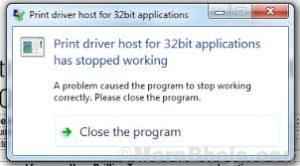
Interesującą częścią jest to, że 64-bitowe sterowniki pracują zarówno dla systemów 32-bitowych, jak i 64-bitowych. Moglibyśmy wykorzystać ten fakt, aby rozwiązać problem.
Początkowe obejście - Sprawdź i sprawdź, czy używasz sterowników PCL, i zmień na sterowniki PS i sprawdź, czy rozwiązuje problem.
Spis treści
- Rozwiązanie 1] Ponownie zainstaluj drukarkę
- Rozwiązanie 2] spróbuj zainstalować sterowniki PostScript
- Rozwiązanie 3] Zaktualizuj sterowniki drukarki
- Miara zapobiegawcza] aktualizacja systemu Windows
Rozwiązanie 1] Ponownie zainstaluj drukarkę
1] naciśnij Win + r otworzyć Uruchomić okno. Wpisz panel sterowania polecenia i naciśnij ENTER, aby otworzyć okno panelu sterowania.
2] Idź do Urządzenia i drukarki.
3] Kliknij prawym przyciskiem myszy drukarkę i wybierz Odłącz urządzenie.
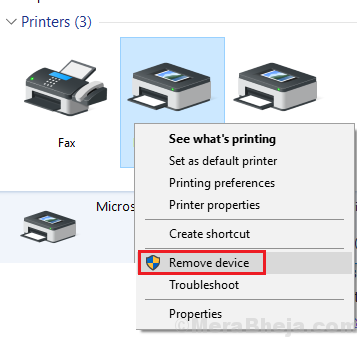
4] Uruchom ponownie system.
5] Idź do Urządzenia i drukarki Jak wyjaśniono powyżej.
6] Kliknij Dodaj drukarkę i dodaj drukarkę.
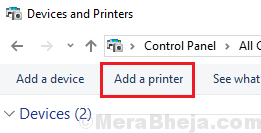
Jeśli to nie działa, spróbuj dodać drukarkę do innego portu po jej usunięciu.
Rozwiązanie 2] spróbuj zainstalować sterowniki PostScript
Jeśli używasz sterownika PCL, spróbuj przejść na sterownik PostScript. Na przykład, jeśli pozwałeś drukarkę HP i stajesz przed tym problemem, przejdź do tego linku i pobierz i zainstaluj sterownik PostScript.
Rozwiązanie 3] Zaktualizuj sterowniki drukarki
Ponieważ problem dotyczy sterowników, moglibyśmy zaktualizować sterowniki. Jednak ten krok należy wykonać ściśle po ponownej instalacji drukarki, ponieważ komputer musi wiedzieć, że nastąpiła zmiana z urządzeniem do drukarki. W przeciwnym razie może ponownie popchnąć przestarzałych kierowców.
1. Szukaj Menadżer urządzeń W polu wyszukiwania systemu Windows 10.
2. Teraz kliknij Menadżer urządzeń ikona do otwarcia.
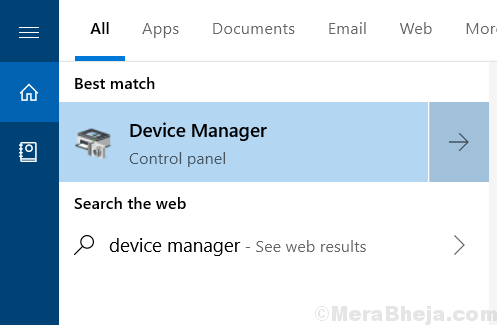
3. Teraz zlokalizuj swoje odpowiednie sterownik drukarki, Kliknij na to prawym przyciskiem myszy i Odinstalowanie To.
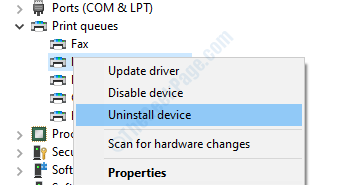
4. Teraz kliknij Działanie Z górnej karty, a następnie wybierz Skanowanie zmian sprzętowych.
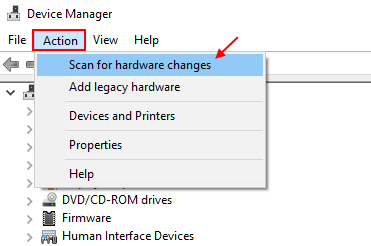
Miara zapobiegawcza] aktualizacja systemu Windows
Microsoft zdaje sobie sprawę z faktu, że producenci nie są bardzo zainteresowani obsługą 32-bitowych sterowników, dlatego pchają poprawki, zwykle pozwalając drukarkom korzystać z 64-bitowych sterowników w postaci aktualizacji systemu Windows, dlatego powinniśmy od czasu do czasu aktualizować system Windows. Oto procedura aktualizacji systemu Windows.
- « 12 najlepszych oprogramowania do planowania biznesowego do startupu
- Napraw odtwarzacz Windows „Wykonanie serwera nie powiodło się” w systemie Windows 10/11 »

